一、快速选择工具抠图
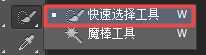
用法:
1.从左到有右,从要扣的位置开始拉到抠图区域的结尾
2.点击《Delete》按键
或者按《Ctrl》+《Shift》+《i》反选,按《Ctrl》+《J》复制选区
二、魔棒工具
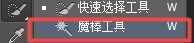
用法:点击需要抠图的区域,使用上列《快速选择工具》的步骤
注意:
使用魔棒后,出现的选区小于你要的区域,就把容差调大
出现的选区大于你要的区域,就把容差调小

三、扣透明和半透明的图片
用途:半透明的材质:水、玻璃、婚纱等,下面就以婚纱为例。
先把人物,婚纱,背景一起扣下来。再使用背景橡皮擦

用法:状态栏四个注意点,200像素,第三个吸管,容差调高点80%,保护前景色;用吸管吸取图片的最前面的颜色设置前景色,和最后面面的背景色

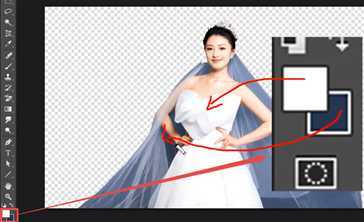
四、魔术橡皮擦工具抠图
用途范围:纯色背景
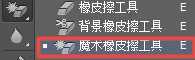
用法:点击不需要的背景位置,哪里有残留背景就点哪里
五、色彩范围抠图
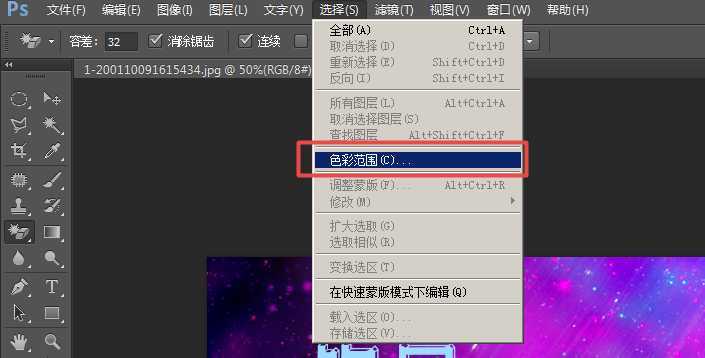
用法:使用吸管吸取要扣的颜色,细微的部分根据颜色容差来调节。最后按《Ctrl》+《J》复制出选区。
六、混合颜色带抠图

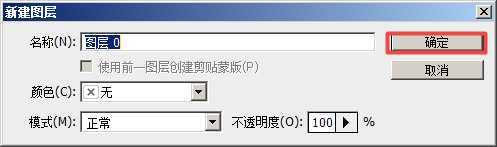
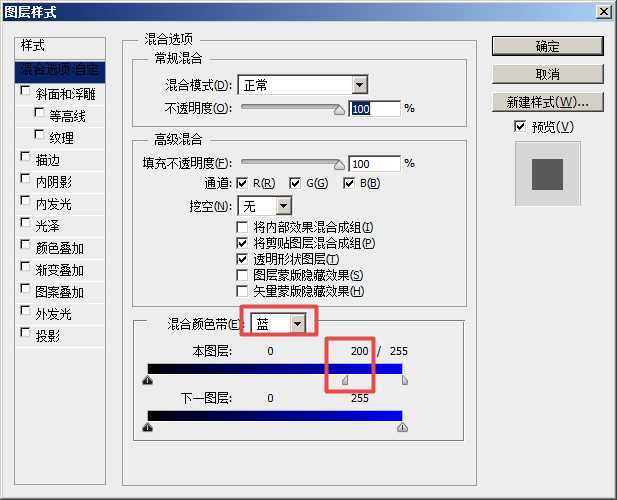
用法:1、双击小锁头,新建图层0 ,点击确定
2、双击图层的缩略图,打开图层样式
3、混合颜色带选择要去除部分的颜色,最后按住《Alt》再滑动下方的滑块,滑到图片冗余部分透明为止
七、通道抠图
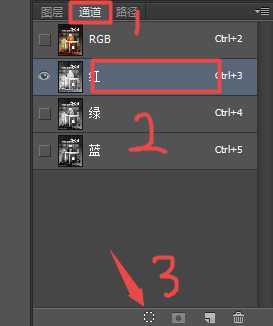 用发:1、打开通道,单选白色最亮的一个通道
用发:1、打开通道,单选白色最亮的一个通道
2、通道下面的点击圆形的虚线
3、选区出现后,再次选中RGB通道
4、回到图层,最后按《Ctrl》+《J》复制出选区。
八、高光抠图
用途:快速扣婚纱等,高光明显的区域
用法:1、按住《Ctrl》+《Alt》+2,出现选区后
2、按《Ctrl》+《J》复制出选区。
九、扣头发丝,调整边缘
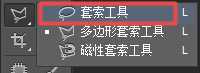
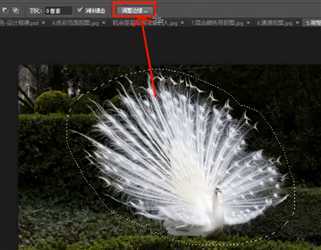

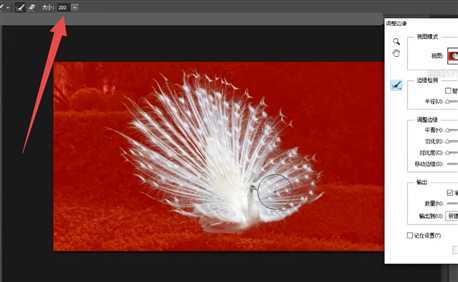
用法:1、用套索工具,选择图层的大致区域
2、点击调整边缘(选择并遮住),视图选择叠加,勾选净化颜色
3、将画笔大小设置成200,并涂抹发丝部分,不能有明显的背景颜色会导致扣不干净
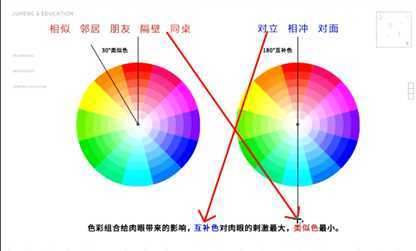
使用范围:
付费海报,直通车图,钻展图,宣传图等。视觉上突出,显眼,醒目,能为我们获得流量。使用180度
内部页面,主页,详情页,视觉上需要舒适,长时间浏览,能为我们提升转化率。使用30度配色
使用方法:按《Ctrl》+《U》,邻居色色相就选30到-30之间;对立色色相选择则是180到-180
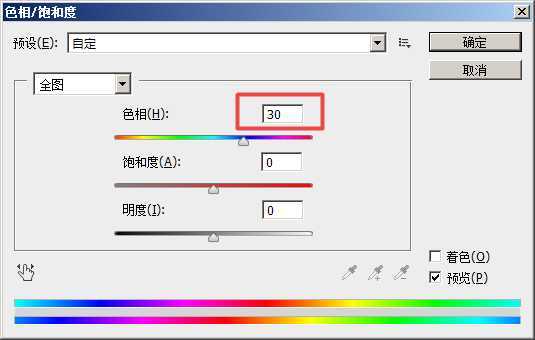
根据场景来配色
红色:热情活力、高贵华丽、喜庆吉祥、中国红。。。适用于11/12/618等促销海报,活动
橙色:活泼欢乐、丰收、兴奋、温暖。。。适用于零食/秋季等
黄色:时尚潮流、年轻趣味、美味愉悦。。。适用于儿童潮款等
绿色:大自然、平静轻松、健康安全。。。适用于牛奶/房产等
三分法则,
原文:https://www.cnblogs.com/claidx/p/12924141.html